Mit Mavericks nimmt Apple die Sync-Funktion für Kontakte und Kalender aus iTunes heraus. Die Kommentare zu Mavericks im App Store und zahlreiche Leser-Zuschriften an die Mac-Life-Redaktion sprechen Bände. Viele sind schlichtweg erbost. Denn wer seine Mac-Kontakte auf dem iPhone mitnehmen möchte, wird von Apple gezwungen, iCloud zu nutzen. Es besteht zwar Hoffnung, dass Apple die Synchronisierung von Mac und iPhone über iTunes wieder herstellt, doch die Chancen dafür stehen denkbar schlecht. Denn trotz des Vertrauensverlustes vieler Anwender in iCloud und andere Dienste wird Apple an den Online-Services festhalten. Das Stichwort lautet „Software als Service“ (SaaS). iCloud bringt Apple nämlich dazu, den Nutzern irgendwann einmal mehr Speicher zu verkaufen.
Mehr Apple-Wissen für dich.
Mac Life+ ist die digitale Abo-Flatrate mit exklusiven, unabhängigen Tests, Tipps und Ratgebern für alle Apple-Anwenderinnen und Anwender - ganz egal ob neu mit dabei oder Profi!
Mac Life+ beinhaltet
- Zugriff auf alle Online-Inhalte von Mac Life+
- alle digitalen Ausgaben der Mac Life, unserer Sonderhefte und Fachbücher im Zugriff
- exklusive Tests, Artikel und Hintergründe vorab lesen
- maclife.de ohne Werbebanner lesen
- Satte Rabatte: Mac, iPhone und iPad sowie Zubehör bis zu 15 Prozent günstiger kaufen!
✔ SOFORT gratis und ohne Risiko testen: Der erste Monat ist kostenlos, danach nur 6,99 Euro/Monat.
✔ Im Jahresabo noch günstiger! Wenn du direkt für ein ganzes Jahr abonnierst, bezahlst du sogar nur 4,99 Euro pro Monat.
iSync ohne iCloud
Auch ohne den gewohnten iTunes-Sync gibt es eine Möglichkeit, um Apple iCloud einen großen Bogen zu schlagen. Die Lösung lautet Mac OS X Server mit seinen Diensten CardDAV und CalDAV. Dabei handelt es sich um die offenen Sync-Protokolle, die Apple auch – allerdings millionenfach skaliert – für iCloud nutzt. Im Folgenden wollen wir schauen, wie man Apple mit eigenen Mitteln schlagen kann, indem wireinen OS X Server aufsetzen, der in einem lokalen Netzwerk Adressen zwischen Mac und iPhone abgleichen kann. Wir kümmern uns ganz bewusst nur um eine Installation für ein Heimnetz. Denn wollte man einen Mac als Server betreiben und im Internet erreichbar halten, sollte man sich Gedanken machen, unter welcher Domain der eigene Server erreichbar, bei welchem Provider die Anbindung an das Internet erfolgt und ob alle Serversystem stets ausreichend vor Schadsoftware geschützt sind. Und nicht zuletzt handelt es sich bei einem eigenen Server um nicht wesentlich anderes als iCloud, das prinzipiell wegen der Übertragung über Internet abgelehnt wird. Mit einem Server-System im heimischen Netzwerk geht es uns darum, den lokalen Sync mit dem Kabel am iTunes-Mac nachzubauen. Der Sync im eigenen Netz bringt sogar noch den Vorteil mit, dass Änderungen sofort auf dem Server nachvollzogen werden und bei Bedarf auf angemeldete Geräte übertragen werden, ohne dass man an den Sync mit iTunes denken müsste.
Welcher Mac kann Server?
Für OS X Server kann jeder Mac genutzt werden, auf dem Mavericks läuft. Seit Lion (10.7) kommt OS X Server nämlich als Upgrade für das Betriebssystem und besteht aus einem Dienstprogramm, mit dem sich die Server-Dienste einrichten und verwalten lassen. Eine gute Wahl ist ein Mac mini, weil dieser ohne Monitor laufen kann und so weniger Strom verbraucht. Aber auch ein abgelegtes MacBook oder ein älterer iMac lassen sich als Server nutzen.
Bevor Sie jedoch Ihren einzigen Mac in einen Server verwandeln, sollten Sie eine Datensicherung anlegen und diese entsprechen aufbewahren. Eine weitere Möglichkeit ist daher die Virtualisierung einer Server-Umgebung mit zum Beispiel Parallels Desktop 9.
Weitere Vorbereitungen betreffen die Installation von 10.9.1 Mavericks nebst OS X Server. Es kann nicht schaden, beide Anwendungen frisch aus dem App Store zu laden. Die Möglichkeit zum neuerlichen Download finden Sie bei den bereits getätigten Einkäufen im App Store. OS X Server finden Sie am schnellsten über die Suchfunktion im App Store. Installieren Sie zuerst 10.9.1. Dann kümmern Sie sich um ein „sicheres“ Mavericks, indem Sie ein solides Login wählen und die Software Flash und Java entfernen. Letzteres ist bei neuen Installationen nicht erforderlich.
Server brauchen Namen
Damit sich die Adressbücher von Ihrem Mac und iOS mit dem Server verbinden können, braucht Ihr Server einen Namen. Mac OS X übernimmt den Namen des zuerst angelegten Admin-Nutzers in die Systemeinstellungen und dort in das Kontrollfeld „Freigaben“. Unter diesem Namen wird Ihr Server in Ihrem Netzwerk erreichbar sein. Im Zuge der weiteren Konfiguration Ihres Adressbuches von Mac und iOS-Gerät müssen Sie diesen Namen entsprechend eingeben. Sollten auch andere Nutzer einen Zugriff erhalten, dann wählen Sie einen Namen, der sich leicht merken und fehlerfrei wiedergeben lässt, wie zum Beispiel: „Sync“ oder „isync“.
Nun können Sie OS X Server zusätzlich installieren. Die App finden Sie im Launch Center (F4) und in den Anwendungen. Die Nutzeransicht von Server ist bewusst einfach gehalten. Host-Namen und weitere Einstellungen lassen sich immer noch ändern. Doch spätestens, wenn Server-Dienste einmal laufen und andere Geräte mit ihnen verbunden sind, führen Änderungen zu Unterbrechnungen in der Erreichbarkeit.
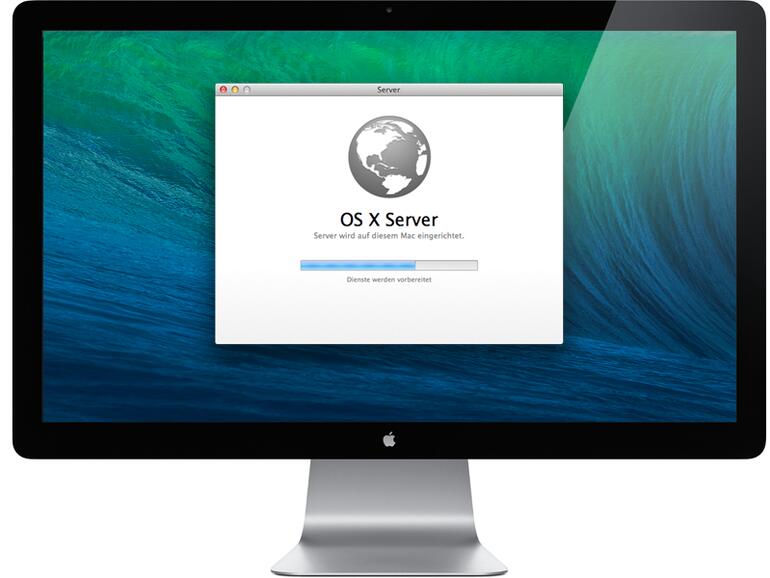
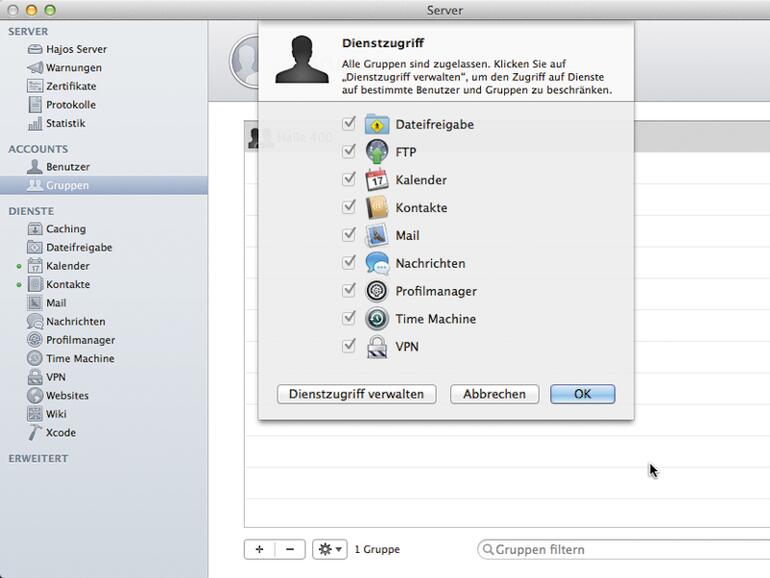
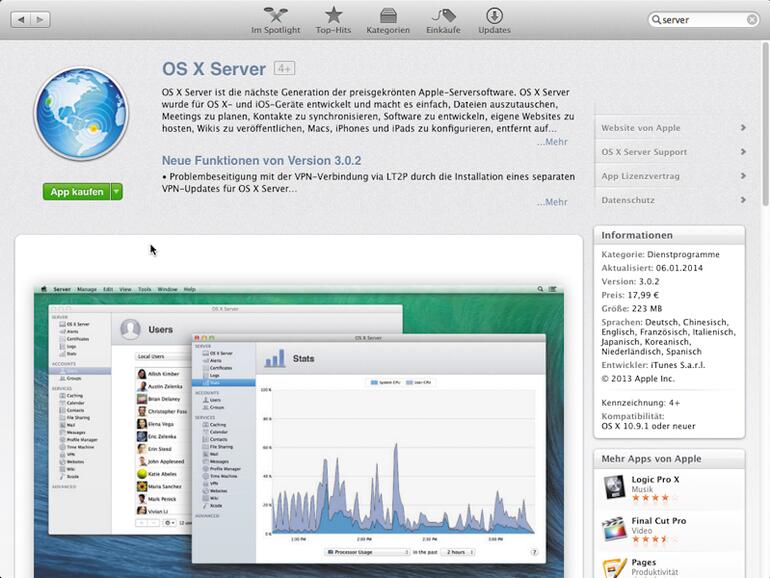

Diskutiere mit!
Hier kannst du den Artikel "Cloud im Eigenbau: Der eigene Mac als Server" kommentieren. Melde dich einfach mit deinem maclife.de-Account an oder fülle die unten stehenden Felder aus.
Soviel aufwand für nichts. Oder gibt es noch jemand der glaubt die Daten auf seinem eigenem System seien wirklich sicher!? Sicher kann man nur sein, wenn man mit keinem Gerät ins Internet geht, oder alles auf einem Zettel schreibt und in den Save legt.
Viel zu aufwendig.
Dann lieber mit Stecker
Ich kenne wenige die nicht schon iclod eingestellt haben.
Auch wenn man beim einrichten nur mal vergisst abzustellen und später wieder löscht sind die ganzen Daten in ein par Sekunden bei Apple dann nutzt es nichts auch wenn mann das wieder deaktiviert
Ich kenne einen der kann nicht drei kurze Sätze verständlich schreiben.
Lass gut sein...
Gibt es einen Tipp, wie dies mit Parallels virtualisiert werden kann?